Prílohy - Prepojenie a odkazy
Na záložke Prílohy môžeme k záznamom pripojiť externé dokumenty a záznamy z ostatných modulov K2. Či je zobrazené prepojenie s Aktivitami, Úlohami, Dokladmi, Odkazmi a Procesmi.
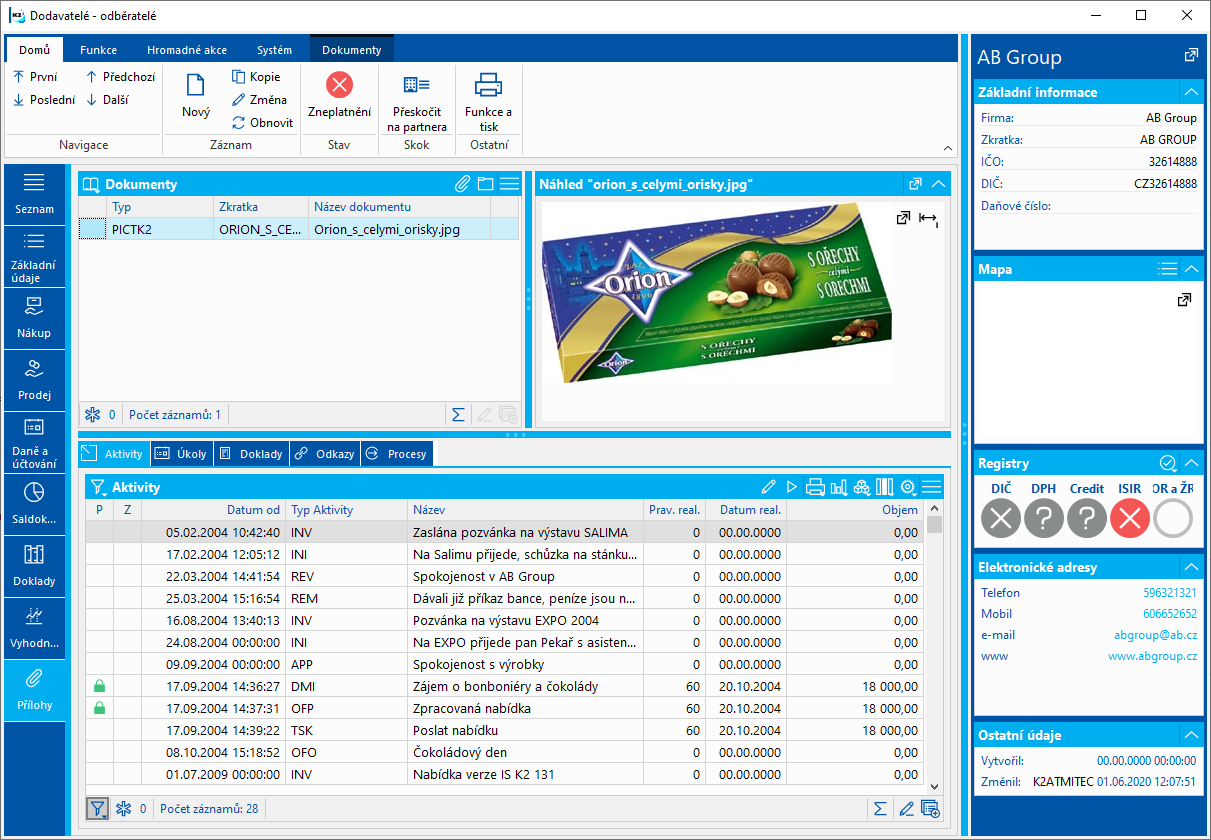
Obr.: Dod./Odb. - Prílohy
Na záložke Prílohy je možné vyberať doklady a dokumenty k pripojeniu aj s typom väzby. Po stlačení tlačidla ![]() sa otvorí ponuka s typmi väzieb dokladov.
sa otvorí ponuka s typmi väzieb dokladov.
Z číselníka typy dokumentov je možné vybrať tieto možnosti:
- ALL: Použiť pôvodný,
- DS_DOC: DEMO/DSDOC, Unikátny presun,
- OFI: Demo/Demands, Unikátna kópia,
- OFO: DEMO/Offers, Unikátna kópia,
- PICTK2: DEMO/Pictures, Použiť pôvodný,
- PONP: Použiť pôvodný.
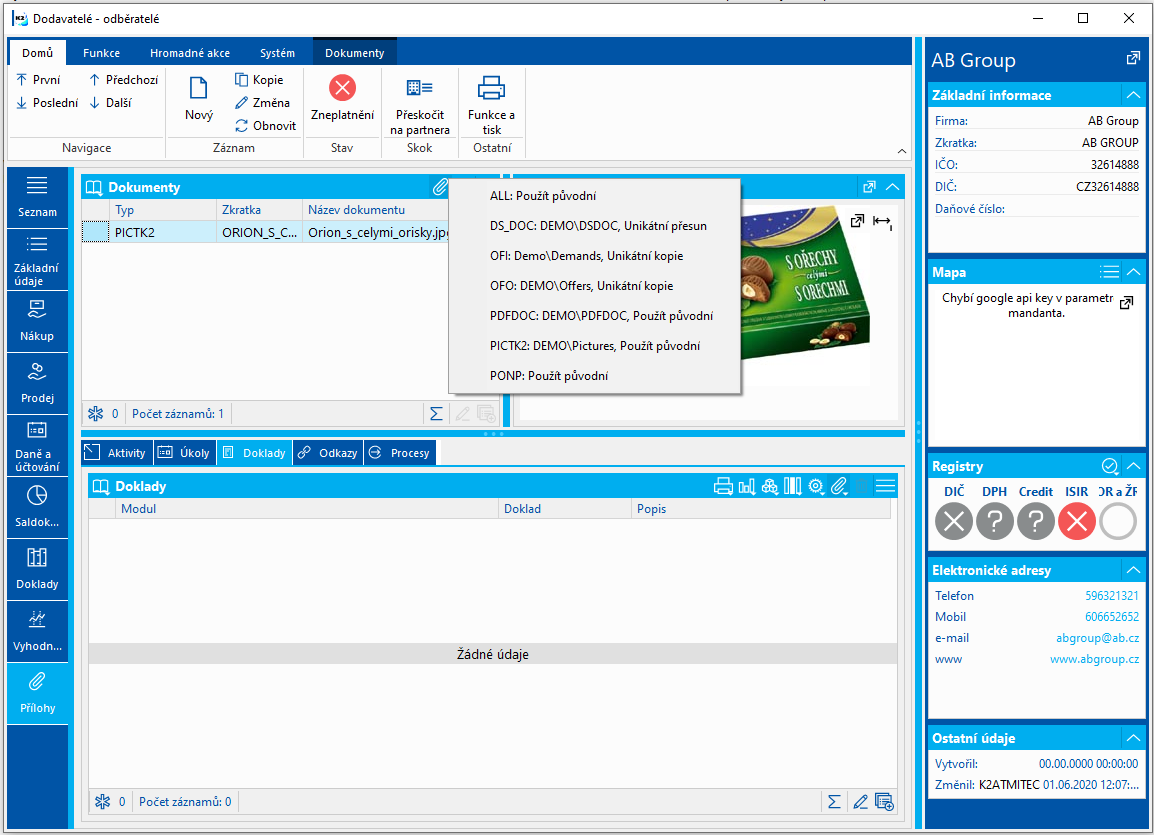
Obr.: Otvorená ponuka typov dokumentu
Číselník obsahuje tieto typy väzieb:
- Daňová faktúra,
- Skutočná faktúra k daňovej faktúre,
- Pôvodná faktúra k dobropisu,
- Pôvodná faktúra ku skontu,
- Všeobecný,
- Dobropis,
- Skonto.
Číselník typy väzieb dokladov je tiež možné zobraziť v Parametroch mandanta - 4. strana - tlačidlo Typy dokladov. Ku každému typu väzby dokladu môžeme vybrať zoznam dokladov, ktoré sú pre túto väzbu povolené - tlačidlo Druhy dokladov k typom väzieb.
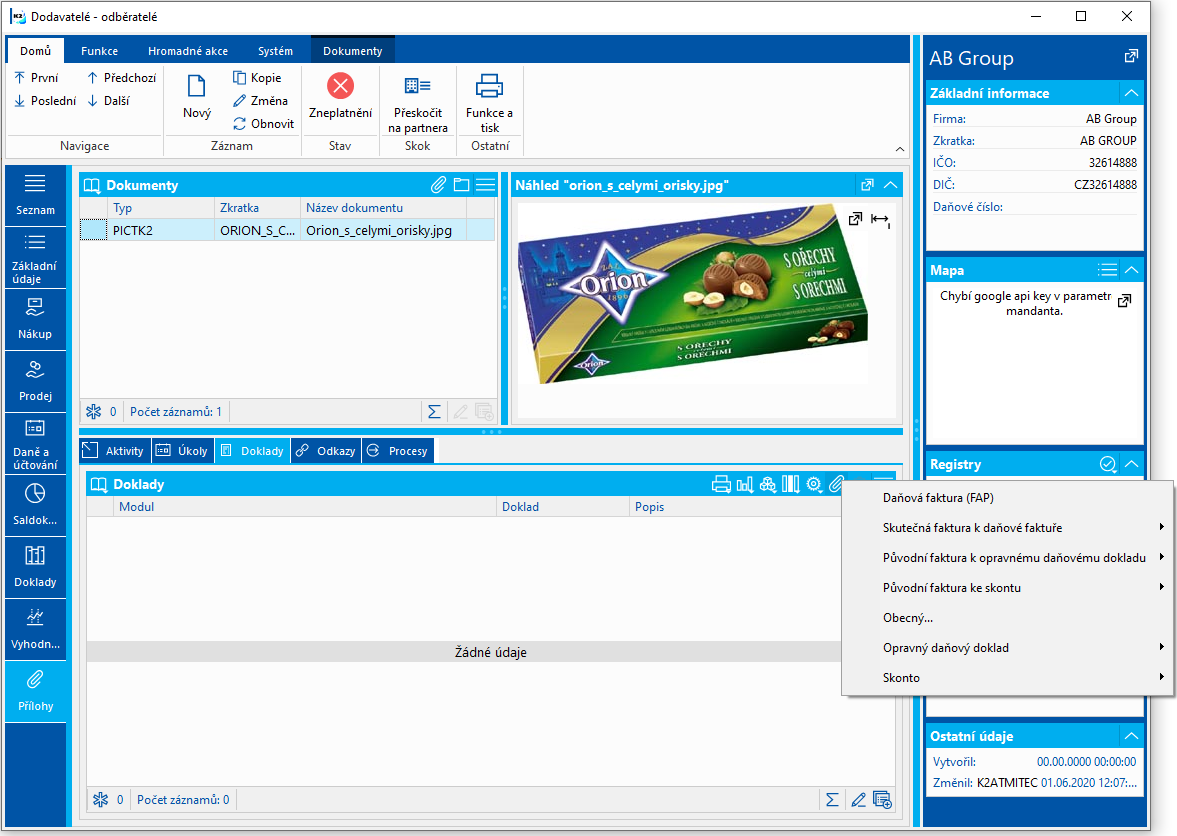
Obr.: Otvorená ponuka typov dokladu
Dokumenty
K jednotlivým dokladom alebo kartám je možné v IS K2 zaradiť dokumenty. Dokument je súbor vytvorený niektorou z aplikácií Windows a uložený v konkrétnej zložke Windows. Takto zaradené dokumenty je možné prehliadať alebo editovať. K editácii sa používa buď systém Windows asociovaná aplikácia alebo aplikácia zadaná v parametroch dokumentov. Jedná sa napríklad o zmluvy uložené v niektorom formáte textového súboru, fotografii, grafe, grafickej tabuľke, výkresoch a pod. Vlastné dokumenty sú uložené v adresároch na disku. V IS K2 sú uvedené iba odkazy na tieto dokumenty, ktoré sú uložené v špeciálnej databáze.
Vkladanie a vymazanie dokumentov z dokladu
Dokumenty môžeme pripojiť, zmeniť a odpojiť na strane Prílohy pomocou kláves Insert alebo vložením tlačidla ![]() . Odpojenie dokumentov vykonávame klávesom Delete.
. Odpojenie dokumentov vykonávame klávesom Delete.
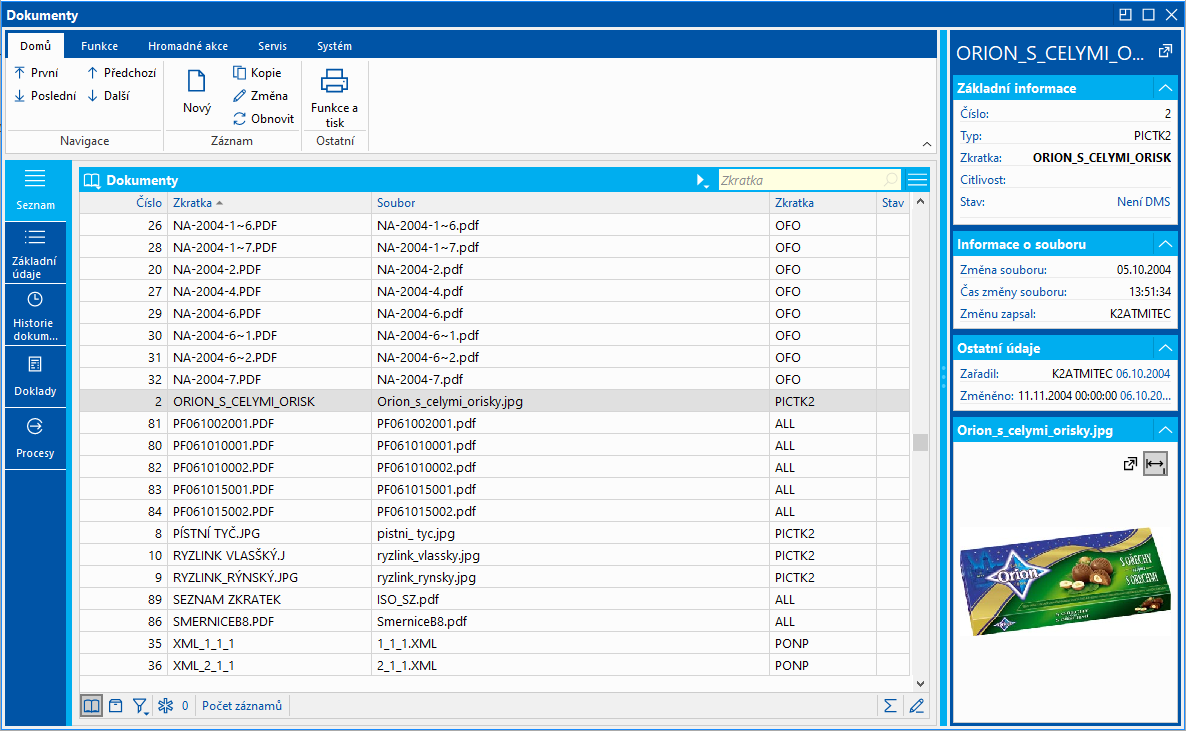
Obr.: Kniha Dokumenty
Na tejto záložke sú uvedené základné údaje o dokumente.
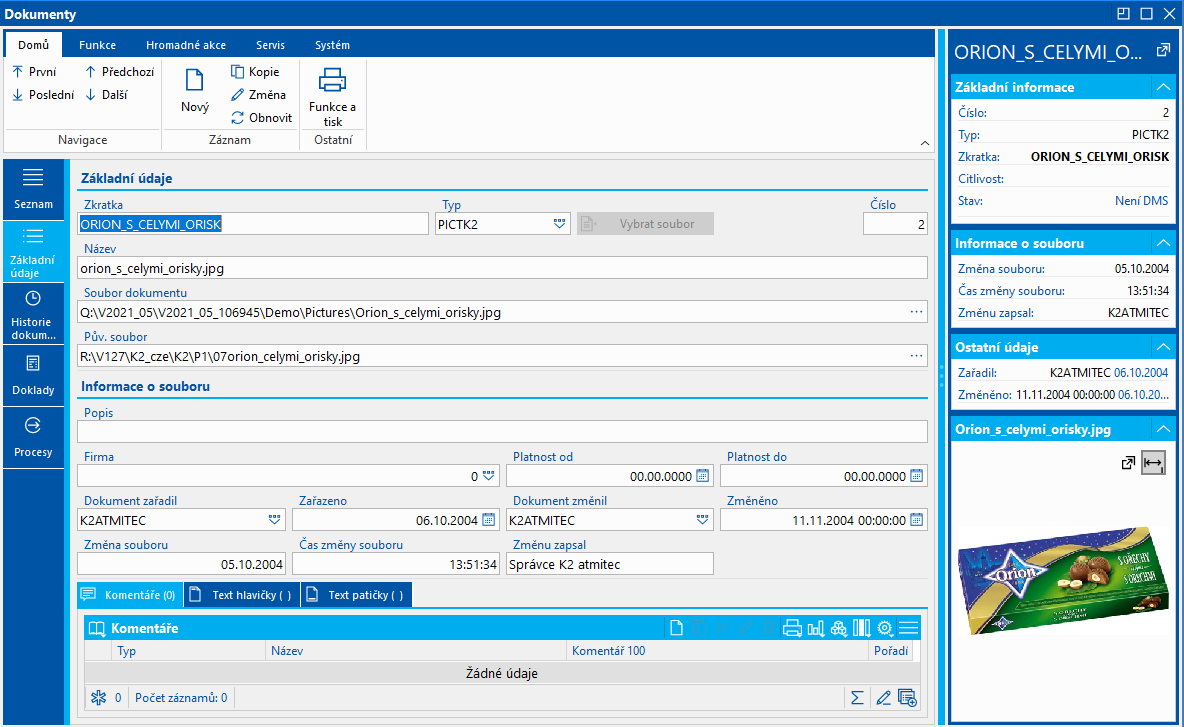
Obr.: Dokumenty - Základné údaje
Popis polí:
Skratka |
Skratka dokumentu, ktorá je povinná. Dva dokumenty nemôžu mať rovnakú skratku. Slúži ako identifikačný kód dokumentov, podľa ktorého je možné nájsť dokumenty. |
Typ |
Charakterizuje typ súboru a zároveň konfiguráciu daného typu súboru v K2 (spôsob kopírovania z pôvodnej zložky, asociovanou aplikáciou, parametre a pod.). Typy dokumentov sú popísané nižšie. |
Číslo |
Číslo dokumentu. |
Názov. |
Túto položku môžeme vyplniť buď ľubovoľným názvom alebo sa automaticky prednastaví názvom pripojeného súboru po stlačení tlačidla Výber. V tomto prípade bude názov uvedený bez prípony. |
Súbor dokumentu |
Názov súboru dokumentu vrátane cesty, odkiaľ bude otváraný dokument IS K2. Súbor je možné zadať iba v novom zázname. Pri výbere súboru dialógovým oknom je možné zadať aj neexistujúci súbor. Pokiaľ použijeme tlačidlo Výber, vyplní sa nám toto pole automaticky podľa nastavení v Type dokumentu. |
Pôv. súbor |
Obsahuje názov súboru a kompletnú cestu, kde sa súbor nachádzal pred zaradením dokumentu do databázy. Súbor je možné zadať iba v novom zázname. Pokiaľ použijeme tlačidlo Výber, vyplní sa nám toto pole automaticky podľa nastavení v Type dokumentu. |
Popis. |
Popis dokumentu. |
Firma |
|
Platnosť od/Platnosť do |
Platnosť daného dokumentu. |
Dokument zaradil |
Meno užívateľa, ktorý dokument zaradil do systému IS K2. |
Zaradené |
Dátum zaradenia dokumentu. |
Dokument zmenil |
Meno užívateľa, ktorý dokument zmenil. |
Zmenené |
Dátum zmeny dokumentu. |
Zmena súboru |
Dátum zmeny súboru dokumentu. |
Čas zmeny súboru |
Čas zmeny súboru dokumentu. |
Zmenu zapísal |
Meno užívateľa, ktorý zapísal zmenu dokumentu. |
Pri vkladaní nového dokumentu je prístupné tlačidlo Vybrať súbor. Stlačením tlačidla sa otvorí výberový dialóg súborov nadefinovaný v poli Vstupná zložka v knihe Typy dokumentov. Akonáhle uložíme nový dokument, vykonajú sa príslušné akcie podľa typu dokumentu (kopírovanie, presun, vytvorenie názvu nového súboru, …) a pole Súbor a Pôvodný súbor nebudú prístupné.
Na tejto záložke je zobrazené história práce s vybraným dokumentom.
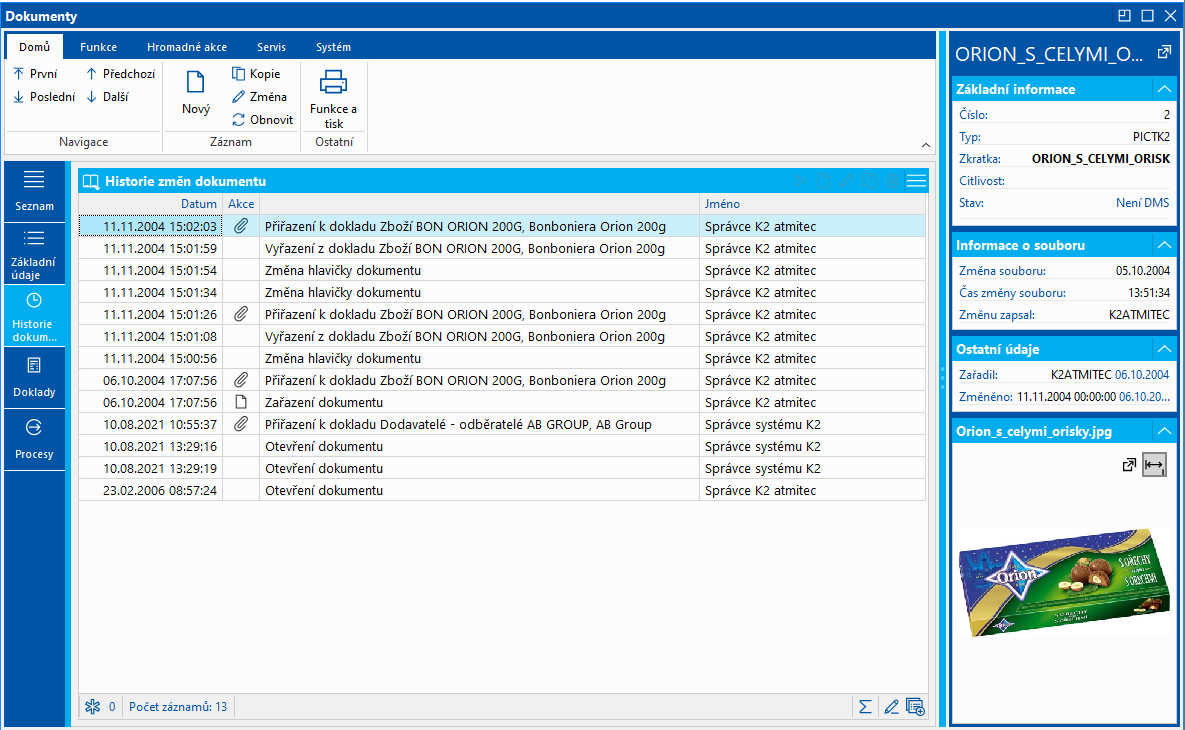
Obr.: Dokumenty - Záložka História dokumentu
Na záložke Doklady je uvedený zoznam záznamov, ku ktorým je pripojený daný dokument.
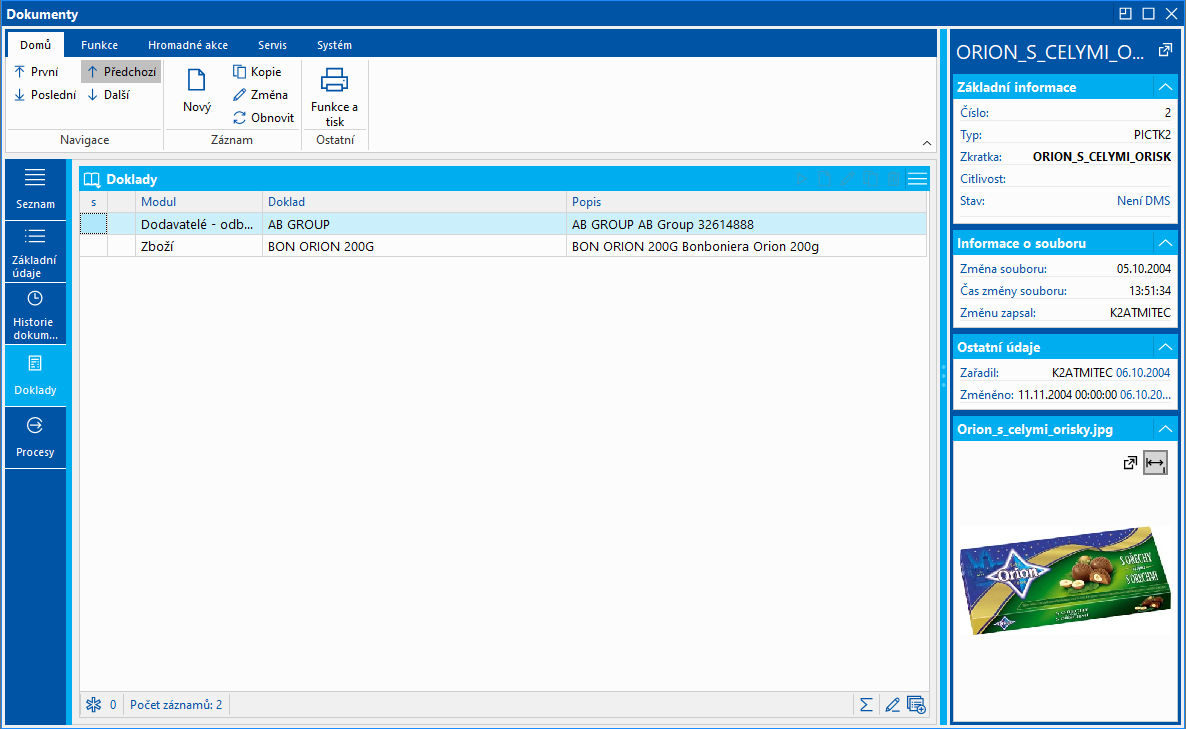
Obr.: Dokumenty - záložka Doklady
V tejto časti sa zobrazujú procesy workflow, ktoré sa vzťahujú k záznamu.
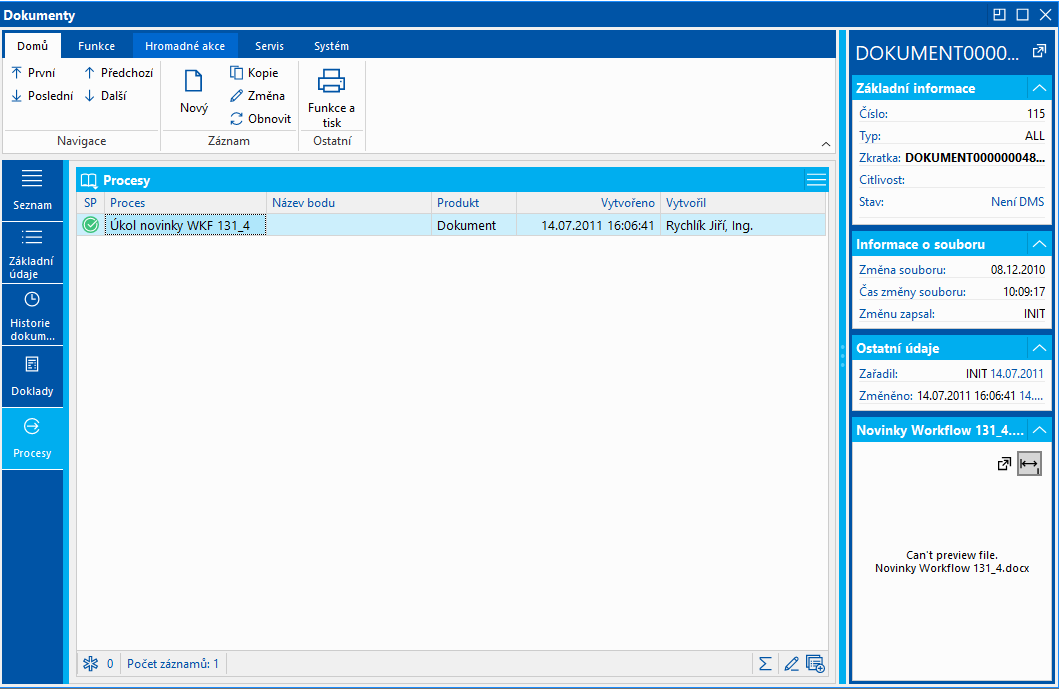
Obr. Dokumenty - záložka Procesy
Typy dokumentov
Typy dokumentov používané v IS K2 napr.:
- OFO - slúži pre vytváranie ponúk v module Marketing,
- OFI - slúži pre vytváranie ponúk v module Marketing,
- PICTK2 - slúži ku vkladaniu obrázkov,
- PDFDOC - slúži pre vkladanie PDF dokumentov.
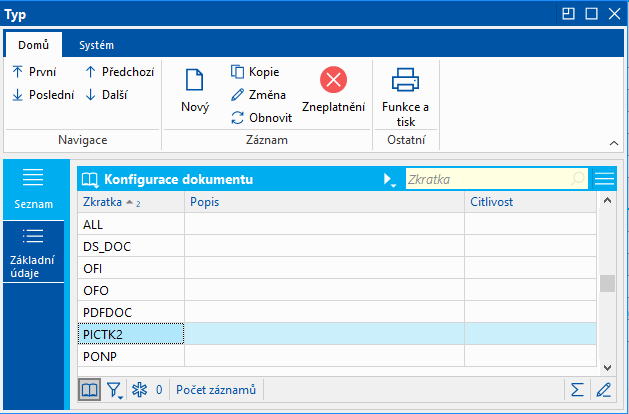
Obr.: Číselník Typy dokumentov
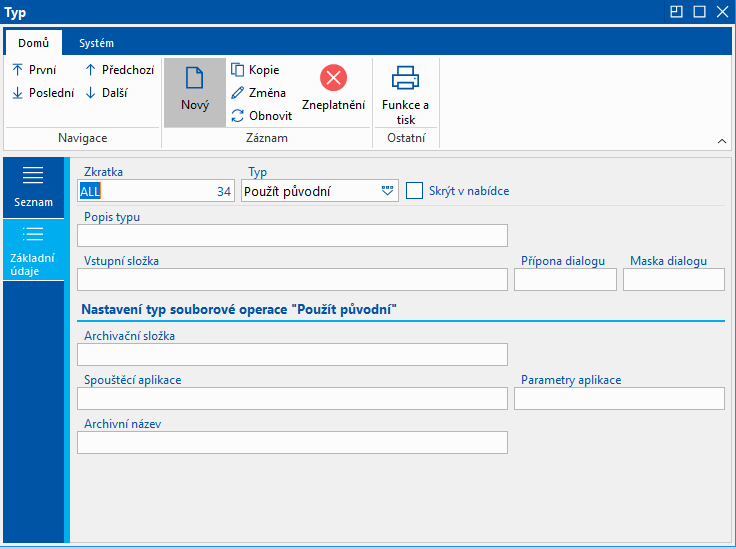
Obr.: Typy dokumentov - Základné údaje
Popis polí:
Skratka |
Skratka typu dokumentu. |
||
Typ |
Vo výbere je možné vybrať, ako bude pri zaraďovaní dokumentu naložené s pôvodným súborom a akým spôsobom sa súbor stane súčasťou IS K2: |
||
|
Použiť pôvodný |
Súbor nebude ani kopírovaný, ani presúvaný a do databázy sa zapíše iba odkaz na pôvodné umiestnenie. |
|
|
Prepísať kópiu |
Súbor bude skopírovaný do Archívnej zložky. Ak sa bude v Archívnej zložke vyskytovať súbor s rovnakým názvom, bude prepísaný novým súborom. |
|
|
Prepísať presunom |
Súbor bude presunutý do Archívnej zložky. Ak sa bude v Archívnej zložke vyskytovať súbor s rovnakým názvom, bude prepísaný novým súborom. |
|
|
Unikátna kópia (implicitne) |
Súbor bude skopírovaný do Archívnej zložky. Ak sa bude v Archívnej zložke vyskytovať súbor s rovnakým názvom, bude vytvorený nový názov líšiaci sa číslom v posledných znakoch názvu. |
|
|
Unikátny presun |
Súbor bude presunutý do Archívnej zložky. Ak sa bude v Archívnej zložke vyskytovať súbor s rovnakým názvom, bude vytvorený nový názov líšiaci sa číslom v posledných znakoch názvu. |
|
Skryť v ponuke |
|
||
Popis typu |
|
||
Vstupná zložka |
Prednastavenie zložky (adresára), v ktorej sa bude otvárať výberový dialóg súborov po stlačení tlačidla v editačnom poli alebo po stlačení tlačidla Výber na 1. strane dokumentov. Ak nie je vyplnená táto položka, vykoná sa po stlačení tlačidla Výber podľa naposledy použitej zložky (adresára). |
||
Prípona dialógu |
Implicitná prípona (extenzia) dialógu súborov. |
||
Maska dialógu |
Typ súboru v štandardnom výberovom dialógu súborov vo Windows (po stlačení tlačidla Výber na 1. strane formulára dokumentu). Jednotlivé postupnosti znakov v texte v poradí [názov],[extenzia],[názov],[ extenzia], ... musia byť oddelené znakom "zvislá čiara". Pr. textu: Textové súbory|*.txt|Word|*.doc|Všetky súbory|*.* Tento príkladový text naplní tabuľku tromi typmi súborov a to textovými súbormi (súbory s extenziou „txt“), MS Word texty (súbory s extenziou „doc“) a všetkými súbormi. Ak chceme, aby v jednom riadku štandardného výberového dialógu súborov boli uvedené viaceré typy súborov, oddelíme ich znakom '#'. Pr. textu: Textové súbory|*.txt|Dokumenty|*.doc#*.rtf |
||
Archivačná zložka |
Zložka (adresár), do ktorej sa bude kopírovať alebo presúvať súbor tak, aby sa stal súčasťou K2usporiadania súborov. Vyplnenie tohto poľa je povinné. |
||
Spúšťacia aplikácia |
Toto pole sa vypĺňa v prípade, keď chceme otvárať dokument inou aplikáciou ako asociovanou. Tu sa vyplní názov spustiteľného súboru Windows (vrátane cesty), ktorým je potrebné spustiť aplikáciu. |
||
Parametre aplikácie |
Parametre sa vypĺňajú v prípade, že je vyplnené pole Spúšťacia aplikácia. Tu sa zadávajú postupnosti znakov parametrov uvedených za názvom súboru spúšťacej aplikácie. Parameter '%S' bude počas prevádzky programu nahradený názvom súboru dokumentu vrátane cesty. |
||
Archívny názov |
Pokiaľ je potrebné nahradiť pôvodný názov súboru konkrétnym názvom, potom sa vypĺňa toto pole. |
||
Záložka ribbonu Dokumenty
Pre prácu s dokumentami je možné využiť tiež tlačidlo v ribbone na záložke Dokumenty. Ribbon Dokumenty sa zobrazí zo záložky Prílohy. Dokument je možné otvoriť poklikaním myši na daný súbor, cez tlačidlo Náhľad dokumentov v ribbone, klávesom Enter, alebo výberom cez pravé tlačidlo myši a vybratím možnosti Náhľad dokumentu.
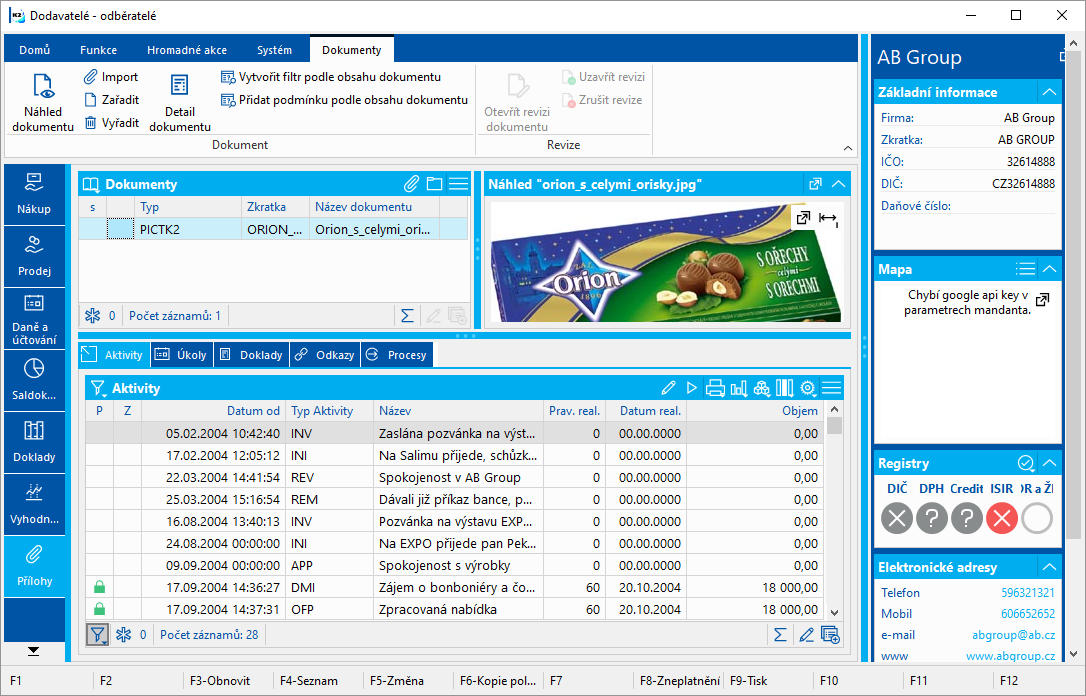
Obr.: Ribbon Dokumenty
V ribbone môžeme využiť tieto ďalšie tlačidlá.
- Import - otvorí sa ponuka s typmi väzieb dokladov.
- Zaradiť - otvorí sa kniha Dokumenty pre vloženie požadovaného dokumentu k dokladu.
- Vyradiť - odstráni dokument z daného dokladu.
- Detail dokumentu - zobrazí sa záložka Základné údaje knihy Dokumenty,
- Vytvoriť filter podľa obsahu dokumentu a Priradiť podmienku podľa obsahu dokumentu - je možné zadať hľadaný text v dokumentoch.
Tlačidlá Otvoriť revíziu dokumentu, Uzavrieť revíziu a Zrušiť revíziu sú konfigurované v DMS databázi.
Doklady
Doklady vytvorené v IS K2 vkladáme na záložku Prílohy do časti Doklady pomocou tlačidla. ![]() .
.
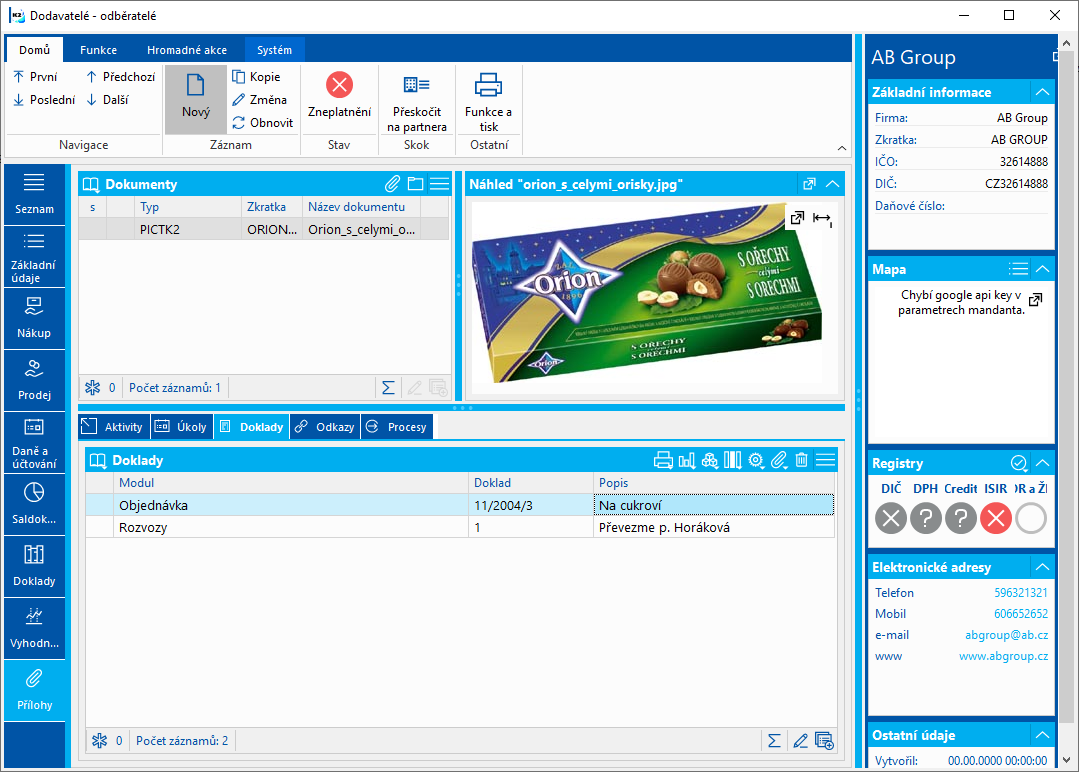
Obr.: Časť Doklady
Zo zobrazenej ponuky vyberieme typ dokladu. Otvorí sa zoznam dokladov a klávesom Enter vložíme odkaz na požadovaný doklad. Doklady môžeme tiež vkladať hromadne tým, že označíme doklady, ktoré chceme vložiť a výber potvrdíme klávesom Enter. Uložíme štandardným spôsobom klávesom F2.
Klávesom Delete vložený záznam odmažeme.
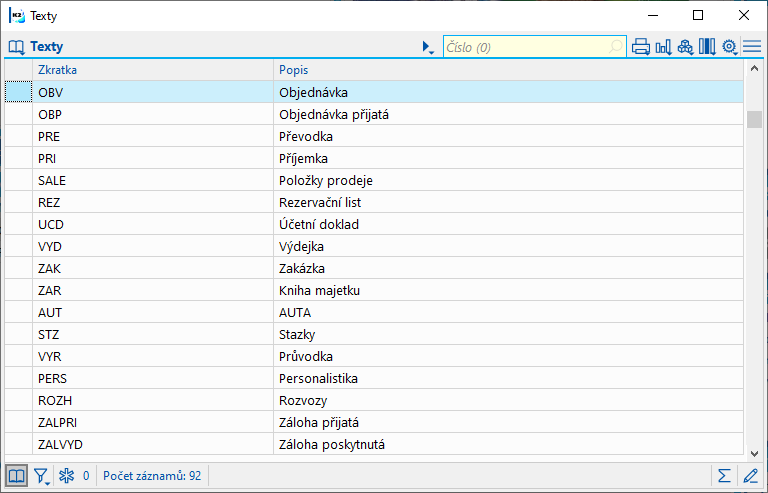
Obr.: Číselník Typy dokladov
Odkazy
V niektorých moduloch je na záložke Prílohy možnosť prepnúť sa na podzáložku Odkazy. Tá sa v súčasnej dobe využíva najmä pre weby a e-shopy pre pripojenie obrázkov a iných súvisiacich súborov, ktoré sa majú zobrazovať na webe/e-shope.
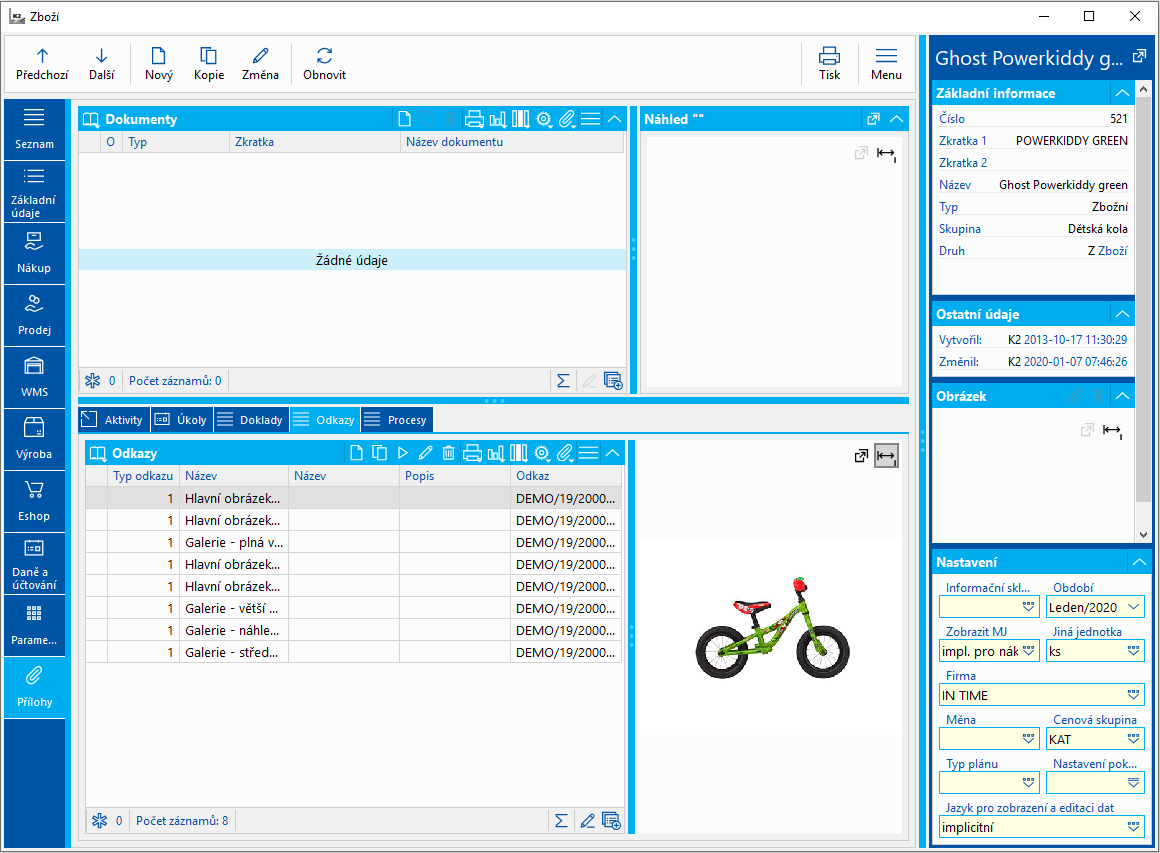
Obr.: Kniha Tovar - Prílohy - podzáložka Odkazy
V odkazoch pracujeme s Kategóriami a Typmi odkazov.
Prehľad a nastavenie Typov odkazov
Typ |
Prípony súborov |
Dokument |
doc, docx, odt, fodt, rtf, txt, xls, xlsx, ods, fods, csv, sylk, xml, pdf |
Obrázok |
jpg, jpeg, png, bpm, gif |
Odkaz |
http:, https:, ftp:, sftp: |
Ostatné |
|
Video |
mov, avi, mp4, mpg, mpe, mpeg |
Prehľad kategórií a ich implicitných kombinácií s Typmi odkazov
Typ |
Kategória - Skratka |
Použitie pre e-shop |
Dokument |
Dokumenty |
Zobrazuje sa na záložke Médiá v sekcii Dokumenty |
Obrázok |
Hlavný obrázok detailu* |
Pre detail tovaru, bannery |
Obrázok |
Hlavný obrázok - dlaždice* |
Pre zobrazenie v dlaždicovom zozname tovaru |
Obrázok |
Hlavný obrázok - náhľad* |
Pre košík, históriu, ikony kategórií |
Obrázok |
Hlavný obrázok - zoznam* |
Pre zobrazenie v riadkovom zozname tovaru |
Obrázok |
Galéria - náhľad v posuvníku |
Pre náhľad v posuvníku zobrazenej galérie |
Obrázok |
Galéria - plná veľkosť |
Plná veľkosť obrázku z galérie |
Obrázok |
Galéria - stredný náhľad |
Pre prehľad obrázkov v galérii |
Obrázok |
Galéria - väčší náhľad |
Momentálne nie je využívané |
Odkaz |
Youtube |
Zobrazuje sa na záložke Médiá v sekcii Video. |
Ostatné |
Ostatné |
Pre e-shop nie je využívané. |
Video |
Videá |
Zobrazuje sa na záložke Médiá v sekcii Video. |
* Na karte Tovaru či iných záznamoch môže existovať pre účely eshopu práve jeden obrázok tejto kategórie; Graficky reprezentuje daný záznam. |
||
Nový odkaz vkladáme tlačidlami zobrazenými pod štítkom záložky do tabuľky alebo klávesom Ins. Odkazu môžeme následne nastaviť či upraviť Názov a Popis.
Vloženie nového odkazu tlačidlom
Na vloženie nového odkazu je možné využiť tlačidlo Pripojiť dokument. ![]() alebo Nová položka (Ins)
alebo Nová položka (Ins) ![]() . Tlačidlo so šípkou umožní vložiť nový odkaz z implicitných kombinácií typu odkazu a kategórie (pozri vyššie). Zobrazí sa dialógové okno pre výber súboru. Podľa typu odkazu sa zobrazí filter zodpovedajúci koncovkám súborov daného typu. Tento filter môžeme "vypnúť" tak, že vedľa poľa pre názov súboru vyberieme možnosť Všetky súbory (*.*). Následne môžeme vybrať súbor ľubovoľného typu. Tlačidlom Otvoriť sa prekopíruje vybraný súbor na miesto nastavené funkciou Konfigurácia ukladania obrazových odkazov a v tabuľke odkazov vznikne nový záznam s týmto odkazom.
. Tlačidlo so šípkou umožní vložiť nový odkaz z implicitných kombinácií typu odkazu a kategórie (pozri vyššie). Zobrazí sa dialógové okno pre výber súboru. Podľa typu odkazu sa zobrazí filter zodpovedajúci koncovkám súborov daného typu. Tento filter môžeme "vypnúť" tak, že vedľa poľa pre názov súboru vyberieme možnosť Všetky súbory (*.*). Následne môžeme vybrať súbor ľubovoľného typu. Tlačidlom Otvoriť sa prekopíruje vybraný súbor na miesto nastavené funkciou Konfigurácia ukladania obrazových odkazov a v tabuľke odkazov vznikne nový záznam s týmto odkazom.
Vloženie nového odkazu klávesom Ins
Tento spôsob neodporúčame, pretože sa pri ňom neprekopíruje zdrojový súbor - odkaz sa vytvorí na nami zadanú cestu.
Ak stlačíme kláves Ins, zobrazí sa formulár pre vloženie nového odkazu. Zadaním Typu odkazu obmedzíme následný výber Kategórií (K2 nám neumožní zadať iný Typ odkazu, ako je nastavený v Kategórii). Následne vložíme cestu k súboru.
Pozn.: Štandardný eshop či iné funkčnosti K2 obvykle pracujú s preddefinovanými kombináciami. Ak si vytvoríme inú kombináciu, resp. pokiaľ nedodržíme nastavenú kombináciu, je nutné overiť, či sa v eshope skutočne zobrazí požadovaným spôsobom.
"Hromadné" Vloženie obrázkov pomocou skriptu Pridanie obrázku k tovaru
Ak chceme vytvoriť sériu obrázkov pre zverejnenie na webe/e-shope, najjednoduchšou cestou je použitie skriptu: pre nový (šablónovací e-shop) Nový e-shop - Pridanie obrázkov k tovaru (NewEshop_AddPicture.PAS), pre starý (responzívny e-shop) Eshop - Pridanie obrázkov k tovaru (Eshop_AddPicture.PAS), ktorého použitie je podrobne popísané v katalógu skriptov.
Konfigurácia ukladania dokumentov a obrázkov
Nastavenie ukladania dokumentov a obrázkov je veľmi dôležitou súčasťou samotného fungovania webu/e-shopu. Táto konfigurácia sa nachádza v module Web a e-shop - Správa a nastavenia - Konfigurácia ukladania dokumentov a obrázkov.
Existujú dva varianty, kam možno tieto odkazy ukladať:
- FTPUpload Root:
- File System Root:
Pole Image Url Root je určené pre prácu s obrázkami, ktoré boli nahrané cez FTP. vďaka URL adrese, na ktorej sa obrázky daného e-shopu nachádzajú je neskôr v IS K2 k dispozícií náhľad.
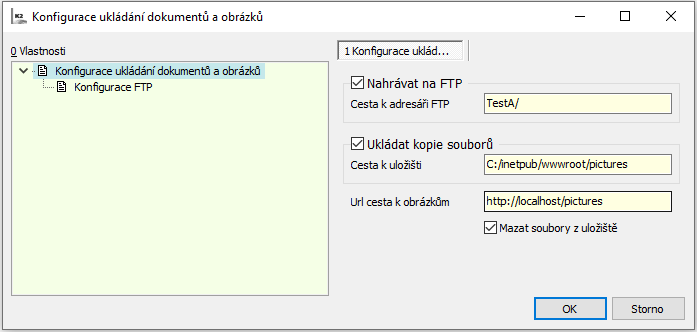
Obr.: Konfigurácia ukladania obrazových odkazov
Popis polí:
Cesta k adresáru FTP |
Zložka, do ktorej sa majú záznamy na FTP ukladať. |
Nahrávať na FTP |
Príznak, ktorý aktivuje ukladania do zložky FTPUploadRoot, ak je FTP správne nakonfigurované - záložka FTPSettings (ďalšie informácie nižšie). |
Cesta k úložisku |
Cesta (vnútri koreňového adresára K2/úplná cesta), kde sa ukladajú súbory (najmä obrázky). Táto cesta sa zohľadní pri nahrávaní obrázkov skriptom Eshop - Pridanie obrázkov k tovaru či pri pridávaní odkazov na záložku Prílohy. |
Ukladať kópie súborov |
Príznak aktivuje ukladanie dokumentov a obrázkov do zložky definovanej v poli File System Root. |
Url cesta k obrázkom |
URL adresa, na ktorej sa nachádzajú obrázky daného e-shopu - je určená len pre čítanie. Je potrebné, aby zároveň bol začiarknutý príznak FTPUpload. |
Vymazať súbory z úložiska |
Príznak, ktorý v prípade, že je odkaz na obrázok či inú prílohu vymazaný, automaticky sa zmaže aj úložisko. Napr. pokiaľ je teda obrázok na viac kartách tovaru a niektorý z nich je odstránený, zostane aj naďalej v adresári. Pokiaľ je zmazaný zo všetkých kariet, pre ktoré bol použitý, tak sa zmaže aj z adresára. |
Pozn.: Je možné mať zvolené oba varianty pre ukladanie alebo jeden z nich.
FTP (FileTransferProtocol) sa využíva pre prenos dát medzi dvomi počítačmi, ktoré nie sú na jednej sieti, ale sú pripojené k Internetu. Vzhľadom k tomu, že FTP je v istom zmysle prostredníkom medzi dvomi počítačmi, slúži ako ochrana pred možným zneužitím. Aby sme tento protokol mohli pre prenos obrázkov a iných príloh využívať, je potrebné, aby bol na našom počítači správne nakonfigurovaný. Ďalej potom budeme potrebovať zadať údaje do K2, aby tá mohla prostredníctvom FTP komunikovať.
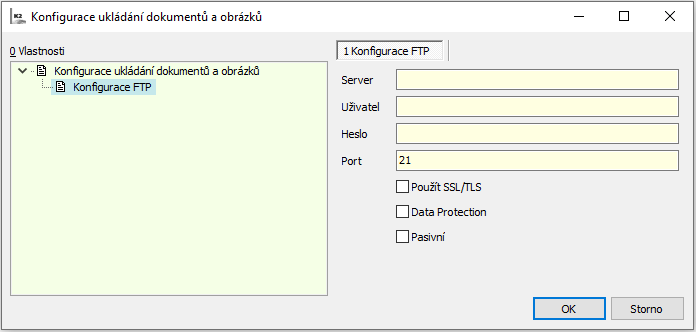
Obr.: Konfigurácia ukladania obrazových odkazov - FTPSettings (nastavenie pripojenia k FTP)
Popis polí:
Server |
Adresa FTP, ktorú použijeme na ukladanie obrazových a iných odkazov. |
Užívateľ |
Užívateľské meno pre prihlasovanie k FTP |
Heslo |
Heslo pre prihlasovanie k FTP |
Port |
Špecifikuje počítač a port pre dátové spojenie. Klient pošle tento príkaz a bude na danom porte čakať na dátové spojenie. Existujú rôzne porty - medzi najčastejšie používané patrí práve port 21, ktorý je implicitne zadaný. |
Použiť SSL/TLS |
Použitie tohto šifrovacieho protokolu môže eliminovať riziko prenášania hesiel a dát v čitateľnej podobe. |
Data Protection |
Ochrana a zabezpečenie pre prenos dát |
Pasívny |
Zapnutý pasívny režim znamená, že server bude naslúchať a klient bude iniciovať dátové pripojenie. |
Obrázky je možné mať umiestnené kdekoľvek, naopak ako obrázky tak e-shop odporúčame mať umiestnené v tzv. DMZ, teda mimo vnútornú sieť. Je však nutné nastaviť dva body:
- Zložku s obrázkami pod URL adresou tak, aby bola dostupná pre e-shop (e-shop túto adresu vyžaduje pri inštalácii).
- Nastavenie v K2, tak aby K2 pri nahraní obrázku daný súbor nakopírovala do úložiska, ktoré vidí e-shop. Ide o funkciu „konfigurácia ukladania dokumentov a obrázkov“, kde je možné nastaviť zdieľanú zložku alebo FTP server (odporúčané), pozri vyššie.